Palauta kuvat iCloudista iPadissa eri tavoin
 Päivitetty Valyn Hua / 19. maaliskuuta 2021 10:00
Päivitetty Valyn Hua / 19. maaliskuuta 2021 10:00Valitettavasti poistin vanhempieni piknikmatkakuvat iPadista. En tiedä, onko poistetut kuvat varmuuskopioitu iCloudiin. Pelkään, etten löydä kadonneita kuviani, vaikka palautan iPadin. Osaako joku kertoa miten palauttaa poistetut kuvat iPadista?
Valokuvien ottamiseen on kätevää käyttää iPadin sisäänrakennettua kamerasovellusta, varsinkin kun kameraa ei ole mukana. iPad-kamera voi tallentaa ikimuistoisimmat hetket, kuten hauskoja hetkiä ystävien kanssa, maiseman matkalla.
Näiden arvokkaiden kuvien menettäminen voi saada ihmiset hulluksi. Tästä syystä meidän on luotava varmuuskopio iCloudin avulla näistä tärkeistä tiedoista iPadissa.
Turvallisuuden vuoksi Apple tarjoaa käyttäjille iCloud-palvelun varmuuskopioida ja palauttaa tietoja iPadissa. Jos teet varmuuskopion iPadille usein, voit palauta poistetut valokuvat erittäin todennäköistä.

Yleensä voit palauttaa valokuvia Äskettäin poistettu albumi jos poistoa ei suoriteta enää 30 päivää, tai palauta poistetut valokuvat iCloud-verkkosivustolta niin kauan kuin olet ottanut iCloud Photo Librarytai palauta poistetut valokuvat sisältävä iCloud-varmuuskopio.
Lue, miten palauttaa kuvia kuolleesta iPhone-laitteesta.
Tässä näytän sinulle näiden menetelmien yksityiskohtaiset vaiheet.

Opasluettelo
1. Kuinka palauttaa poistetut valokuvat äskettäin poistetusta albumista
Äskettäin poistettujen kuvien saaminen takaisin on helppoa.
Tuolla on Äskettäin poistettu albumi vuonna Valokuvat sovellus iPadissa, kaikki viimeisten 30-päivien aikana poistetut kuvat tallennetaan tähän. Joten tämä on ensimmäinen kokeilemisen arvoinen temppu, kun haluat käyttää poistettuja valokuvia.
Vaihe 1 Siirry Valokuvat sovellus iPadissa.
Vaihe 2 Napauttaa albumit oikeassa alakulmassa.
Vaihe 3 Etsi ja napauta syöttääksesi Äskettäin poistettu albumi.
Vaihe 4 Napauttaa valita oikeassa yläkulmassa
Vaihe 5 Valitse haluamasi valokuvat ja napauta toipua. Tai valitse Palauta kaikki.
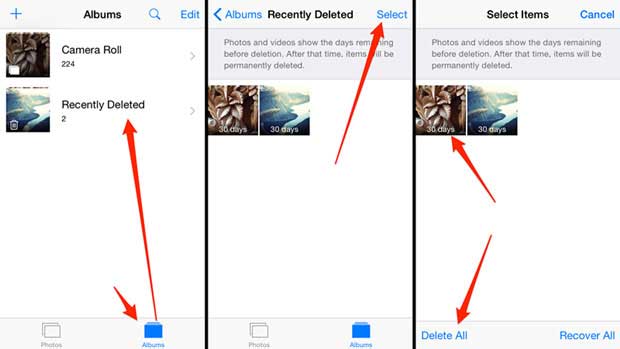
Jos menetetyt kuvat ovat pidempiä kuin 30-päivät, ne poistetaan pysyvästi.
Ehkä etsit tapoja palauttaa pysyvästi poistetut kuvat.
Seuraavaksi kokeillaan toista temppua.
2. Kuvien noutaminen iCloud Online -palvelusta
Itse asiassa automaattisen synkronoinnin ansiosta, kun poistat iPadista valokuvia iCloud Photo Library nämä kuvat poistetaan myös iCloud-sivustolta.
Mutta offline-tilassa tai iCloud Photo Library -toiminnon ollessa poissa, valokuvien poistaminen iPadista ei päivity iCloud-verkkosivustolle.
Tämä tekee mahdolliseksi palauttaa valokuvat iCloudista verkossa.
Vaihe 1Mene icloud.com ja kirjaudu sisään iCloud-tunnuksellasi.
Vaihe 2 Napauta Valokuvat päävalikossa.
Vaihe 3 Tarkastele näitä valokuvia ja katso säilytetäänkö poistetut valokuvat edelleen täällä.

3. Kuinka palauttaa iCloudista poistetut valokuvat iPadilla
On hyödyllistä tehdä iCloud-varmuuskopiointi manuaalisesti, mikä antaa sinulle mahdollisuuden palauttaa kaikenlaiset tiedot iPadista.
Vaihe 1Napauttaa Asetukset iPadissa, valitse sitten general > asettaa uudelleen > Poista kaikki sisältö ja asetukset.
Vaihe 2 Napauttaa pyyhkiä vahvistaaksesi uudelleen, iPad käynnistyy automaattisesti uudelleen.
Vaihe 3 Aseta kieli, sijainti, päivämäärä ja aika asennusvaiheiden mukaan.
Vaihe 4 On Sovellukset ja tiedot kosketa Palauta iCloud-varmuuskopio.
Vaihe 5 Valitse luettelossa olevista varmuuskopiotiedostoista palautettava tiedosto.

Olet varmaan ymmärtänyt, että sinun täytyy tehdä tehdas nollaa iPad työn alla. Ja et voi katso iCloud-varmuuskopiot ennen kunnostusta. Jos et halua ottaa riskiä siitä, että saatat menettää iPadin nykyisiä tietoja, siirry seuraavaan tapaan.
4. Kuinka noutaa kuvia iCloud-varmuuskopiosta FoneLabin avulla
FoneLab - iPhone Data Recovery voit palauttaa poistetut valokuvat muuttamatta iPadin nykyisiä tietoja.
FoneLabin avulla voit esikatsella iCloud-varmuuskopiotiedostojen tietoja ja poimia vain haluamasi kuvat iCloudista.
IOS: n FoneLab-sovelluksella voit palauttaa kadonneet / poistetut iPhone-tiedot, mukaan lukien valokuvat, yhteystiedot, videot, tiedostot, WhatsApp, Kik, Snapchat, WeChat ja muut tiedot iCloud- tai iTunes-varmuuskopiosta tai laitteesta.
- Palauta valokuvat, videot, yhteystiedot, WhatsApp ja muut tiedot helposti.
- Esikatsele tiedot ennen palauttamista.
- iPhone, iPad ja iPod touch ovat saatavana.
Vaihe 1 Lataa ja asenna tämä ohjelmisto tietokoneellesi tai Maciin. Kun asennus on valmis, ohjelmisto käynnistyy automaattisesti.
Vaihe 2 Napauta iPhone Data Recovery kotisivulla ja valitse Palauta iCloud-varmuuskopiotiedostosta.
Vaihe 3 Anna iCloud-tili ja salasana, ja ohjelmisto luettelee kaikki varmuuskopiotiedostosi.

Vaihe 4 Lataa yksi ja napsauta Skannata.
Vaihe 5 Katso vasemman sivupalkin tietohakemistoa ja napsauta kameran rulla esikatsella sisältöä ..

Vaihe 6 Valitse kuvat, jotka haluat palauttaa tai valita Näytä vain poistetut kohteet, napsauta sitten toipua.
On niin helppoa käyttää tätä ohjelmistoa eri tietoihin.
Enemmän kuin se,
Vaikka poistetut valokuvat eivät ole tallennettuja varmuuskopiotiedostoihin, tämä ohjelmisto voi palauttaa iPadin valokuvia skannaamalla laitteen suoraan.
IPad-tietojen palauttamisen lisäksi se voi myös palauttaa iPhonen tiedot ja muut iOS-tiedot.
Laita se nyt tietokoneellesi ja hanki 30-päivän kokeilu.
IOS: n FoneLab-sovelluksella voit palauttaa kadonneet / poistetut iPhone-tiedot, mukaan lukien valokuvat, yhteystiedot, videot, tiedostot, WhatsApp, Kik, Snapchat, WeChat ja muut tiedot iCloud- tai iTunes-varmuuskopiosta tai laitteesta.
- Palauta valokuvat, videot, yhteystiedot, WhatsApp ja muut tiedot helposti.
- Esikatsele tiedot ennen palauttamista.
- iPhone, iPad ja iPod touch ovat saatavana.
